Adobe Illustrator är det främsta programmet för att skapa och redigera vektorgrafik som logotyper som kan skalas upp eller ner utan att förlora detaljer. En avgörande egenskap hos Illustrator är att det finns många sätt att uppnå samma mål. Så när du vill lära dig hur man klipper ut en form i Illustrator finns det flera sätt att göra det på.
I den här artikeln kommer vi att granska flera sätt att klippa ut en form i Illustrator. Den här handledningen skrevs med Adobe Illustrator CC 2020, men dessa instruktioner bör fungera oavsett vilken version av Illustrator du har, så länge du använder vektorelement och inte en rasterbild.
Innehållsförteckning
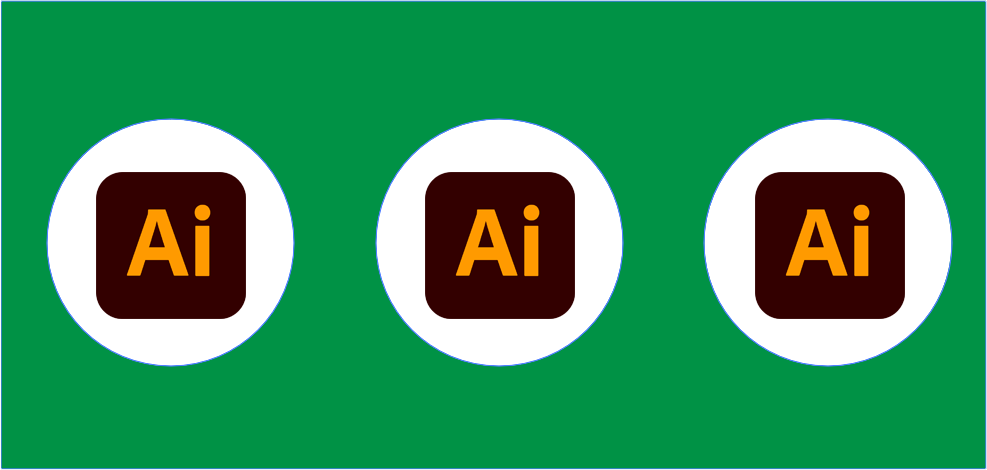
Hur man använder en form som en kakskärare
Föreställ dig att du har två former på ritytan i Illustrator – en rektangel och en cirkel. Om du använder kommandot Dela objekt nedan kan du använda en form som en kakskärare, skapa en utskärning genom den andra formen och ta bort formen du använde som kakskärare. Det här är en bra metod för nybörjare eftersom den är så enkel.
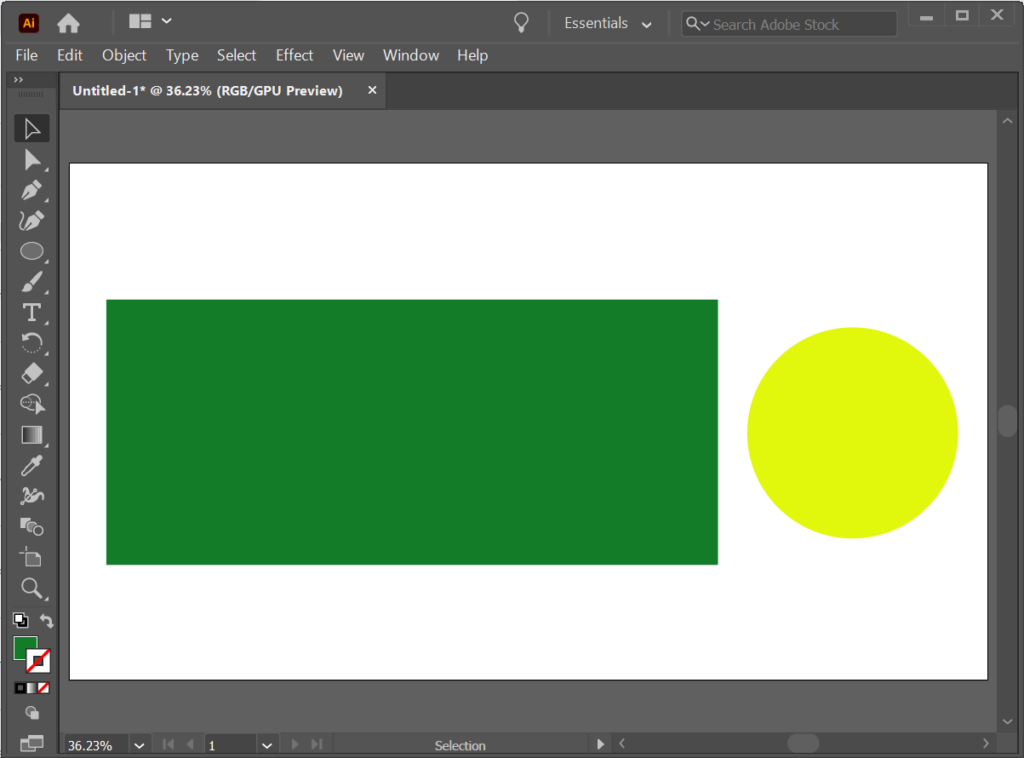
- Använd verktyget Markering för att flytta cirkeln ovanpå rektangeln. Obs! För att snabbt aktivera markeringsverktyget, använd kortkommandot V.

- Med cirkeln fortfarande markerad, välj Objekt > Sökväg > Dela objekt nedan. Den gula cirkeln försvinner och lämnar en cirkulär bana på rektangeln.
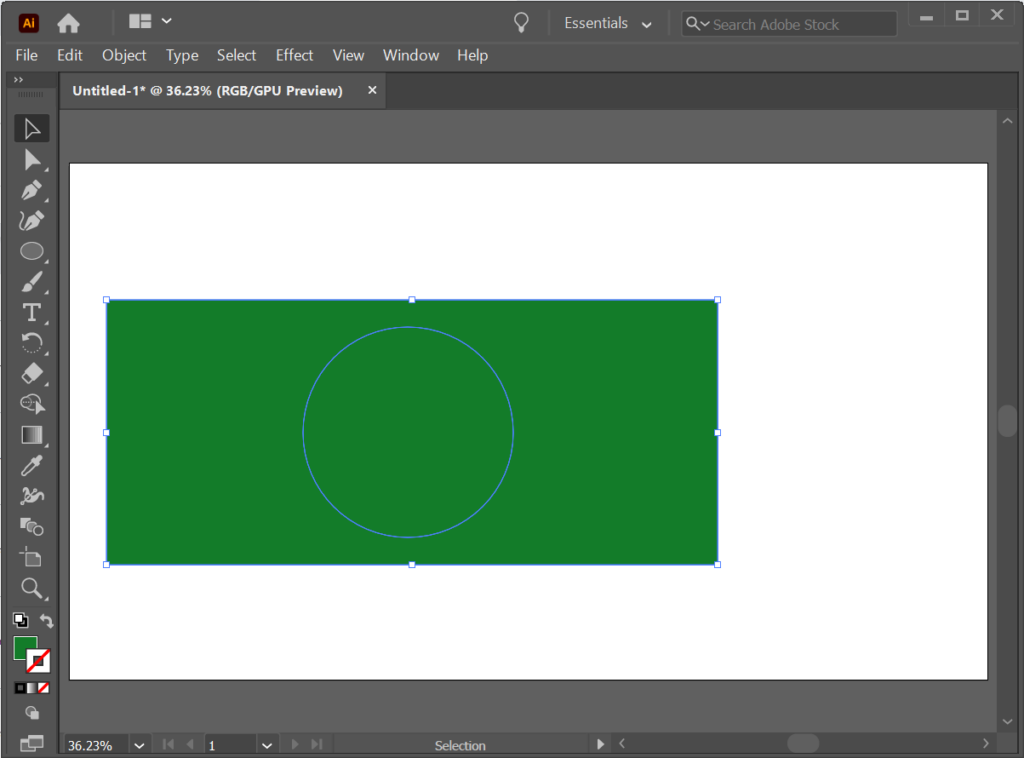
- I panelen Lager väljer du cirkelbanan.
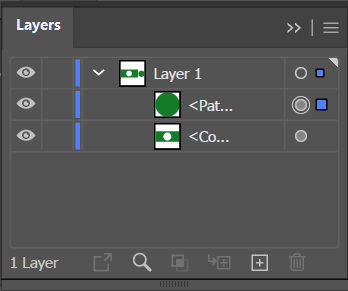
- Använd sedan verktyget Val för att flytta cirkelskiktet från rektangeln.
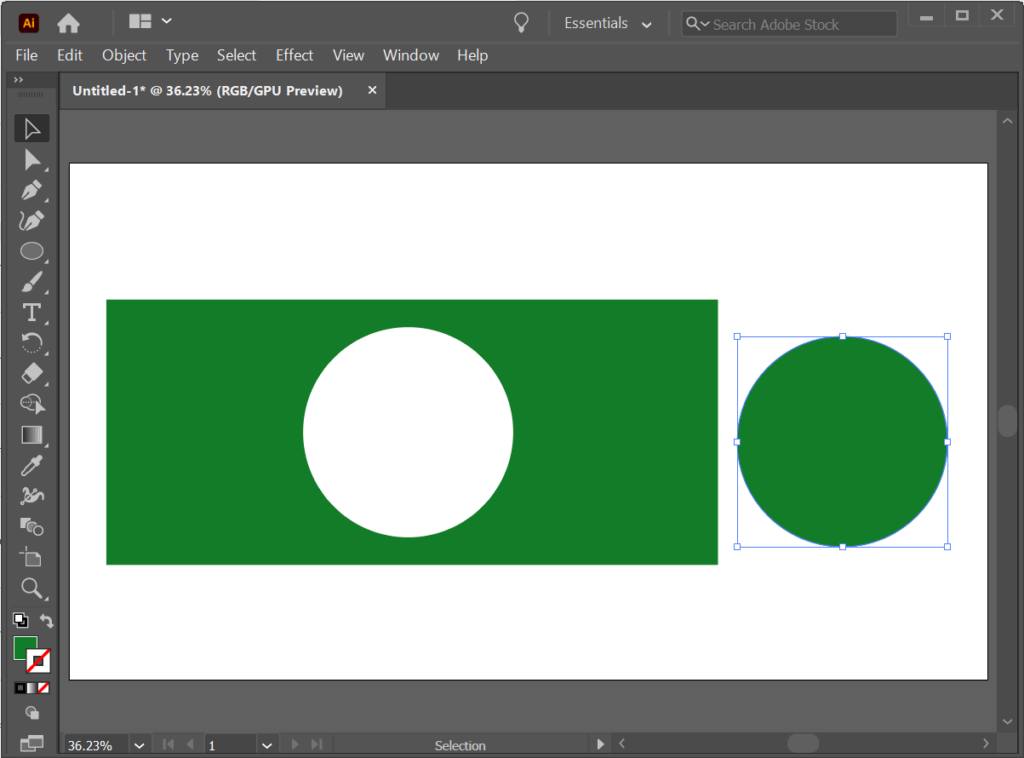
Hur man skär ut en form med knivverktyget
- Leta reda på verktyget Radergummi i verktygsfältet och lägg märke till den lilla pilen i hörnet som anger att knappen innehåller fler verktyg i en undermeny när du håller ned eller högerklickar på knapp. Om du håller ner knappen visas saxverktyget och knivverktyget. Välj verktyget Kniv.
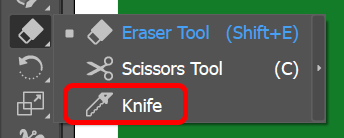
- Om knivverktyget saknas, det beror förmodligen på att du använder Essentials-arbetsytan. Byt till Essentials Classic eller en annan arbetsyta i det övre högra hörnet av Illustrator-fönstret, så kommer knivverktyget att återställas.
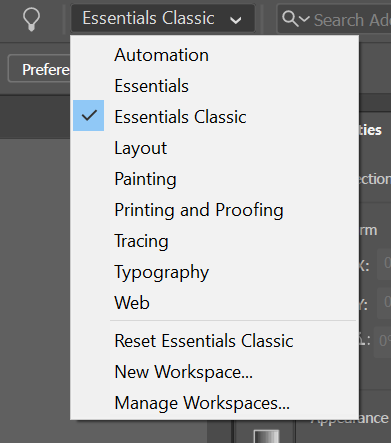
- Använd verktyget Kniv för att skära ut en form precis som du skulle använda en Exacto-kniv på ett fysiskt papper eller kartong.
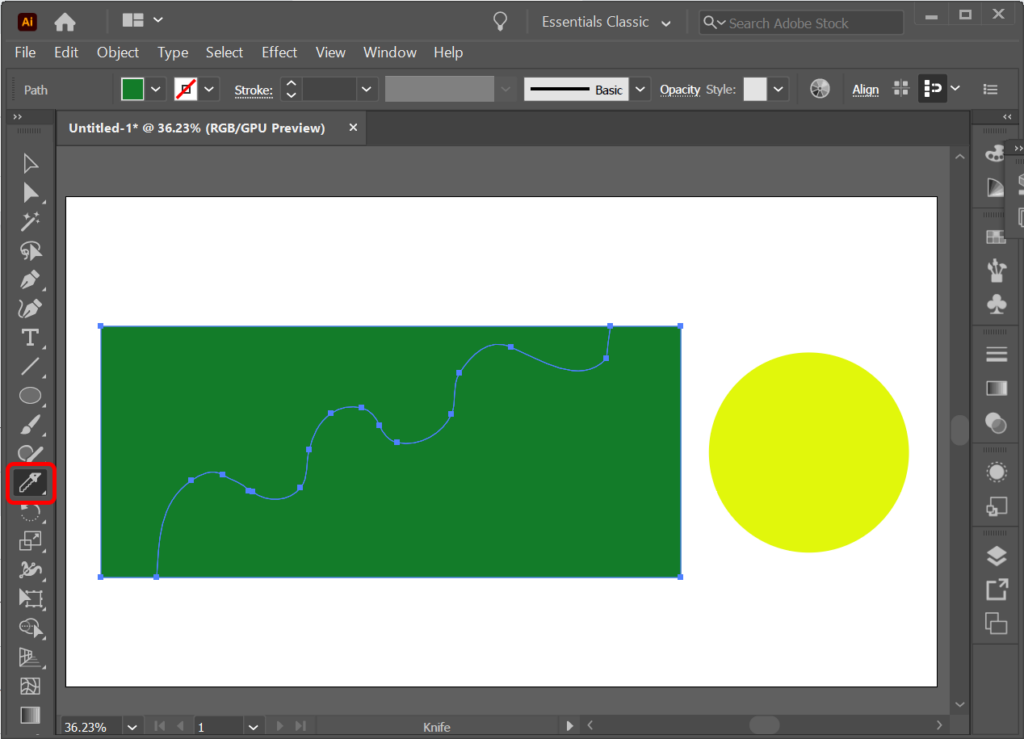
I panelen Lager , välj ett av de lager du skapade genom att skära av formen med kniven.
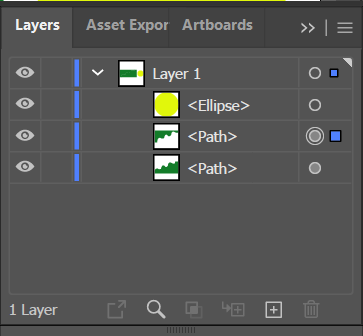
- Använd verktyget Markering för att flytta lagret du just vald bort från resten av formen.
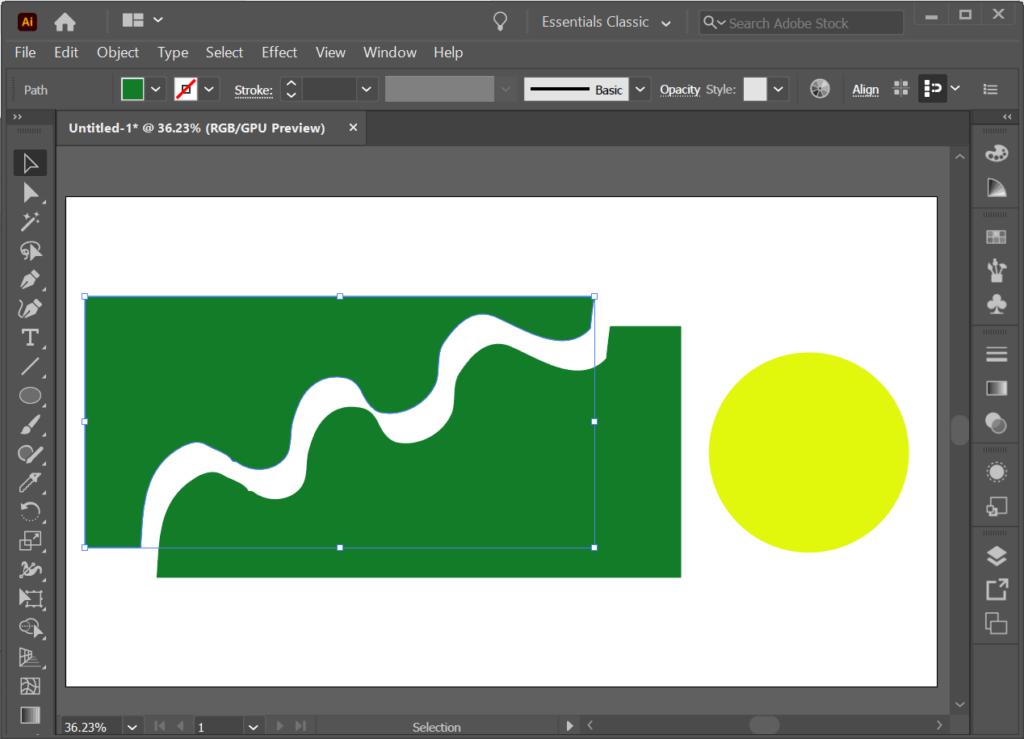
Du kan använda knivverktyget för att skära flera former. Knivverktyget skär den så länge som ett lager eller en form inte är låst.
Hur man klipper ut en form med saxverktyget
Vi har redan lärt dig hur du hittar Saxverktyget (det är dolt i undermenyn under Eraser-verktyget i verktygspanelen). Du kan också använda kortkommandot C för att aktivera verktyget Sax.
- Med verktyget Sax markerat klickar du på kanten av en form för att skapa en ankarpunkt.
- Skapa en andra ankarpunkt genom att klicka på kanten av ett annat område med samma form.
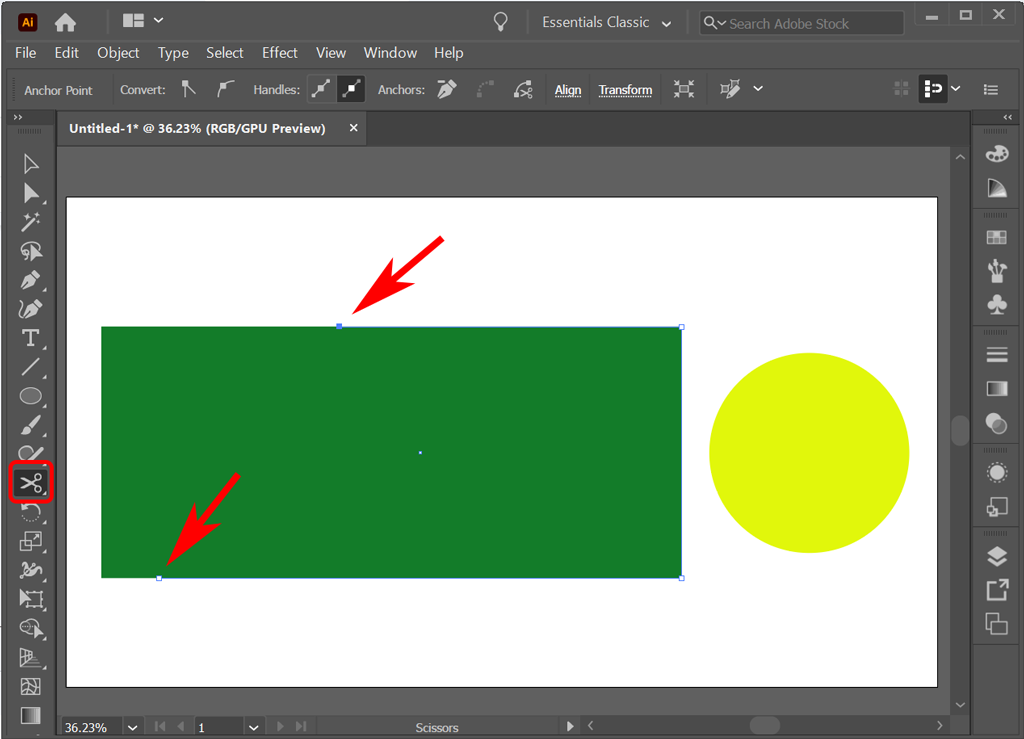
- Vid det här tillfället kan du använda verktyget Val för att dra en del av formen bort från resten.
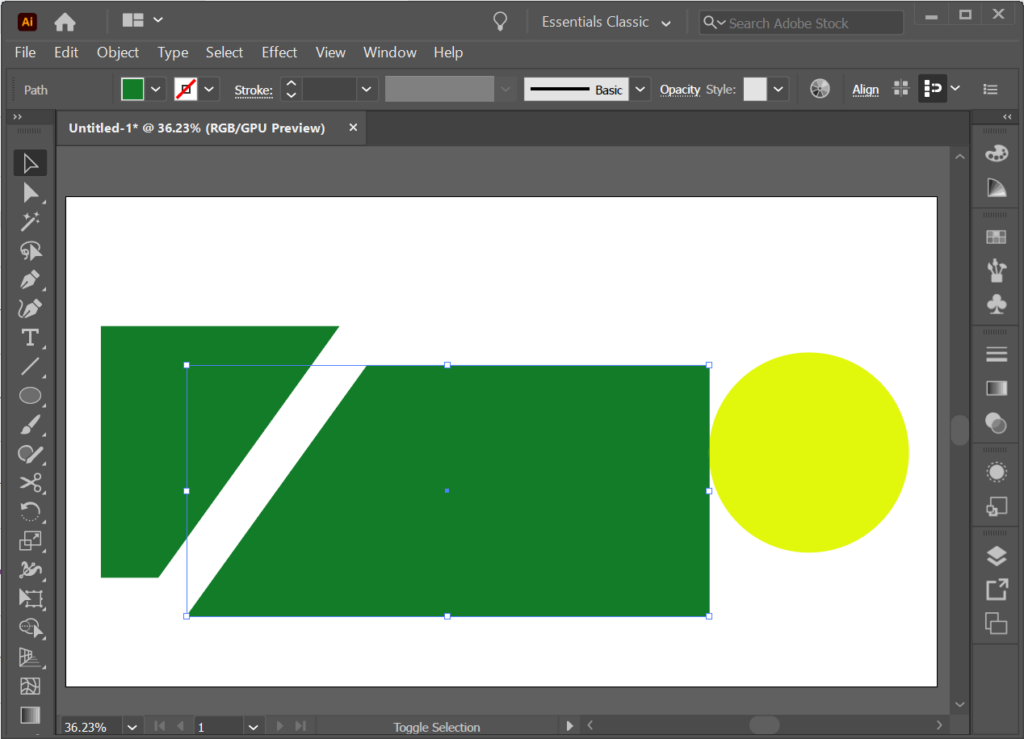 < /figure>
< /figure>
- Du kan lägga till en tredje ankarpunkt med verktyget Sax , så gör Illustrator två klipp.
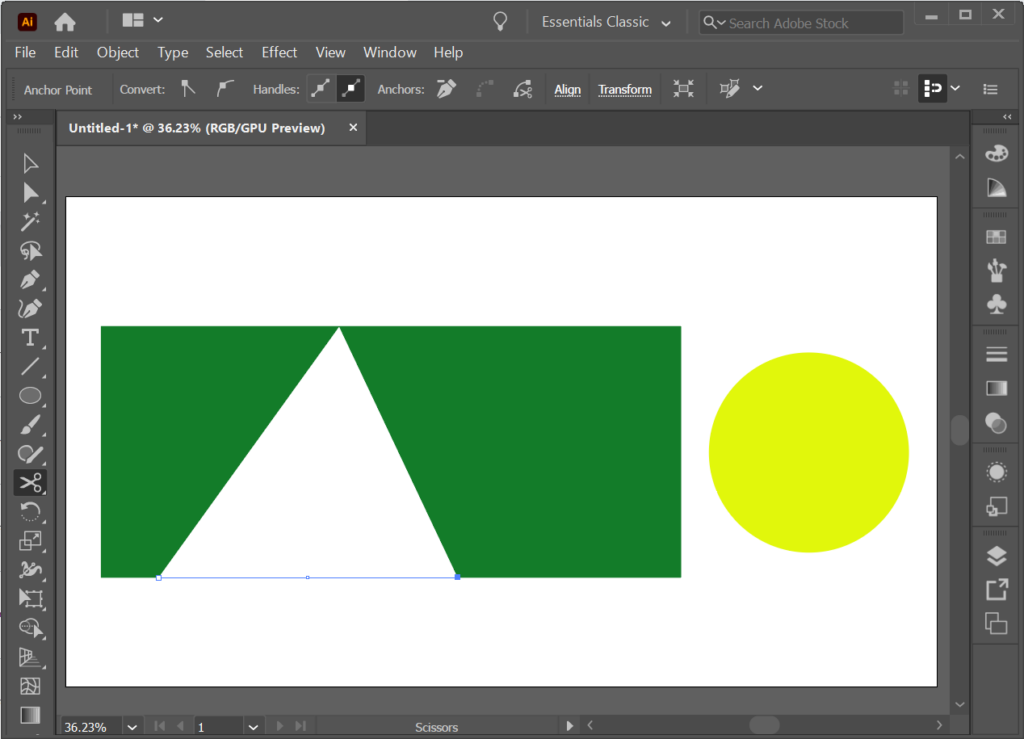
Hur man skär ut en form med beskärningsverktyget
I Illustrator, Beskär -verktyget finns inte i det vanliga verktygsfältet. Istället kan du hitta den på panelen Pathfinder . Visa Pathfinder-panelen genom att välja Windows > Pathfinder eller genom att använda kortkommandot Skift + Ctrl + F9 eller Skift + Kommando + F9 på en Mac.
Med Pathfinder-verktyget kan du lägga en form ovanpå ett annat objekt och tala om för Illustrator vilken del av objektet du vill behålla eller ta bort.
Låt oss placera cirkeln ovanpå rektangeln och använda beskärningsverktyget för att skapa en ny form.
- Placera en form ovanpå ett annat objekt som du vill beskära.
- Välj båda formerna.
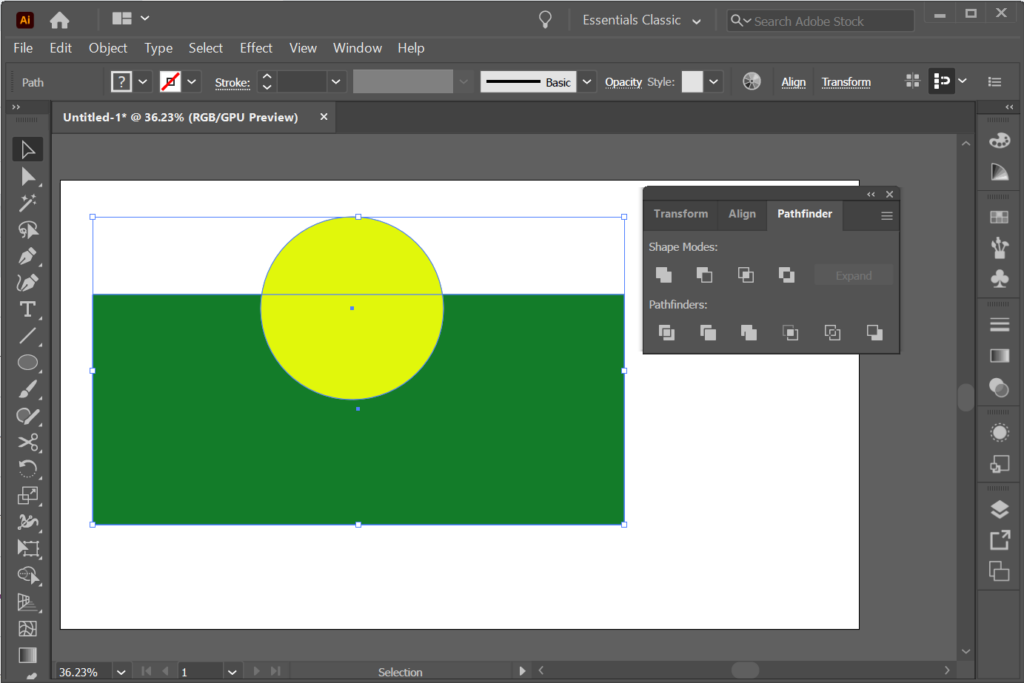
- Välj verktyget Beskär i Pathfinder-panelen.
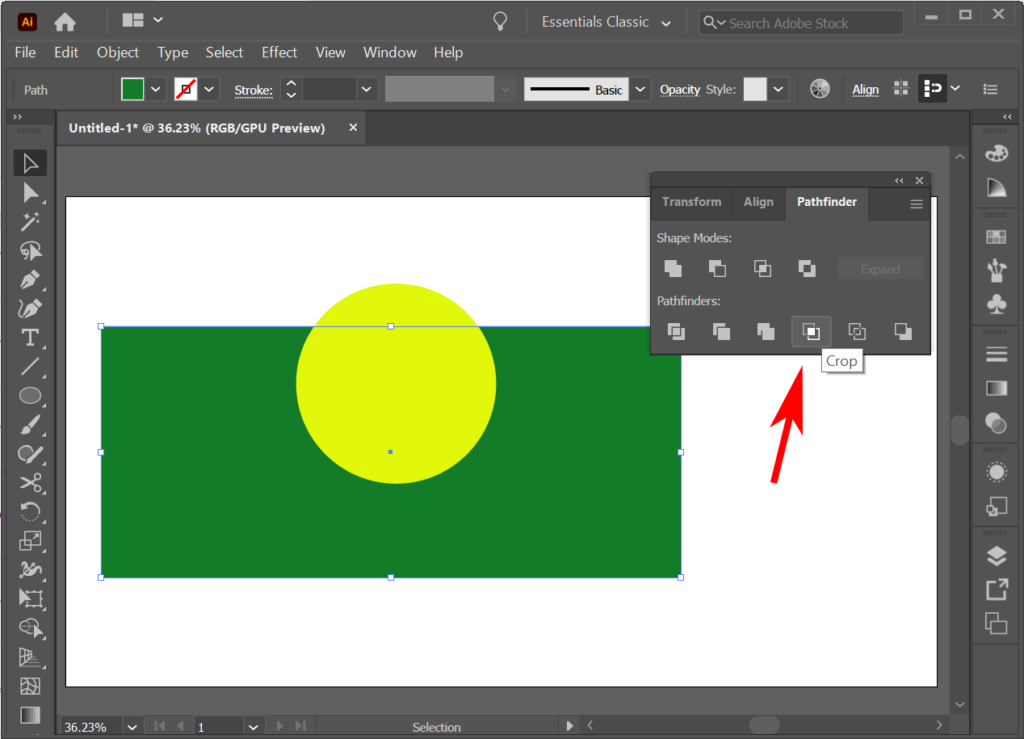
- < li>Objektet kommer att beskäras så snart du väljer beskärningsverktyget.
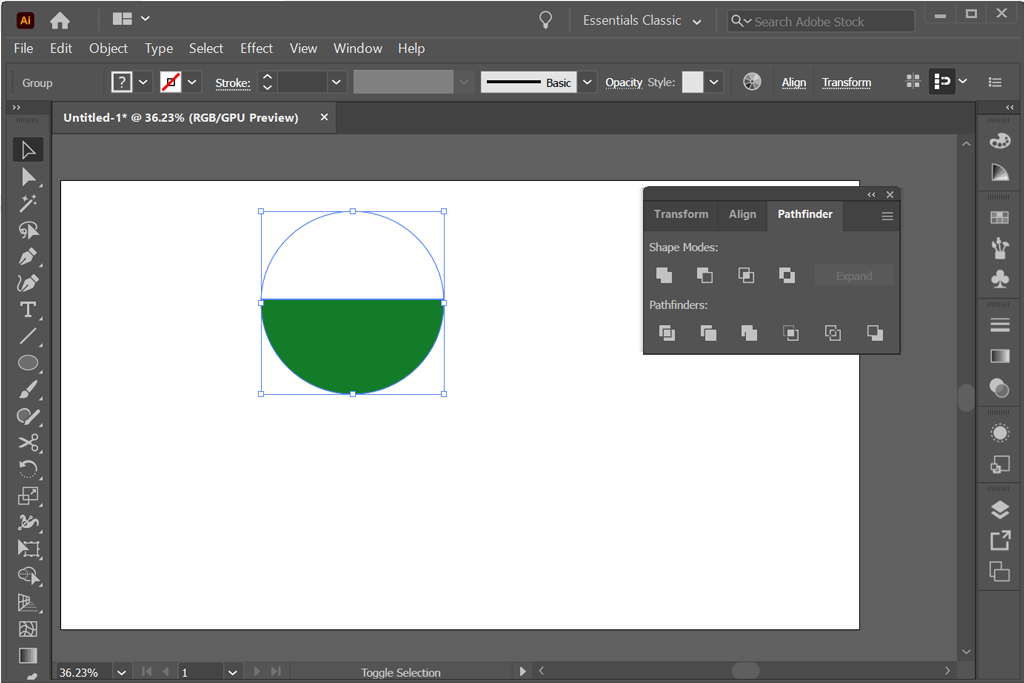
- >
- Prova de andra alternativen på Pathfinder-panelen för att uppnå olika effekter. Om du till exempel väljer Minus Front subtraherar du objektet framför från objektet bakom det.
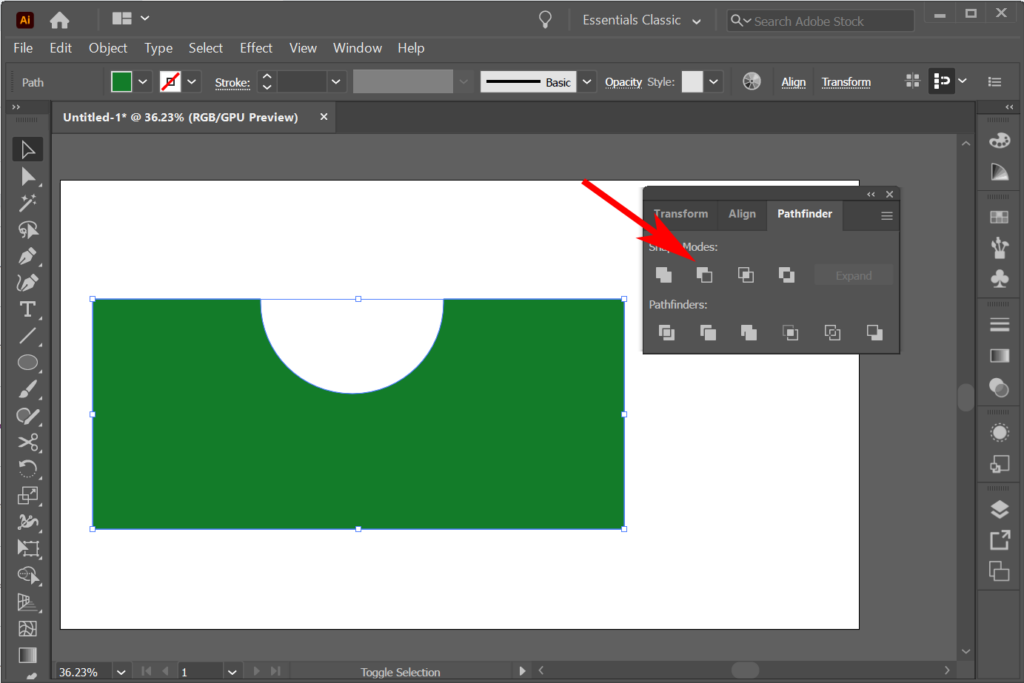
Du kanske upptäcker att istället för att klippa ut en form, kan det vara lättare att bygga en form med verktyget Shape Builder. Vi tar upp det i en framtida handledning.
Hur man använder en urklippsmask för att klippa ut en form
Om du redan vet hur man lägger till en mask i Photoshop kommer detta att vara mycket bekant. I det här exemplet, låt oss föreställa oss att vi har en form färgad med en gradient. Vi kan använda en annan form som en klippmask så att endast områden inuti den andra formen är synliga. Med andra ord kan du använda urklippsmasker för att dölja delar av former.
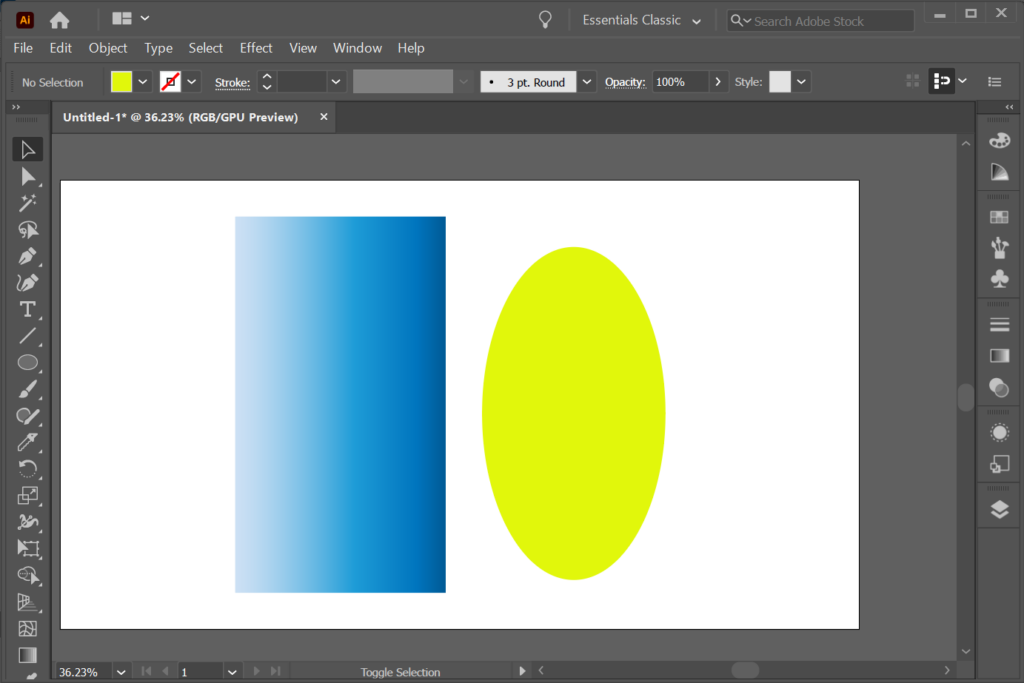
- Skapa objektet du ska använda som mask. I vårt exempel ovan använde vi Ellipse-verktyget (kortkommandon L) för att skapa ovalen som vi nu ska använda som mask. Objektet du använder som mask kallas urklippsbanan.
- Flytta urklippsbanan ovanför objektet du vill maskera i lagerpanelens staplingsordning.
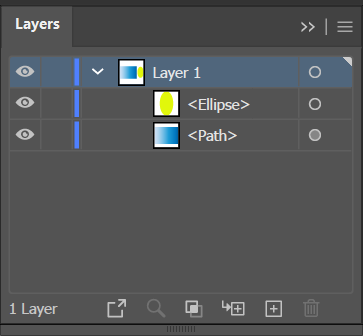
- Med Direct Selection Tool flyttar du urklippsbanan ovanpå objektet du vill maskera.
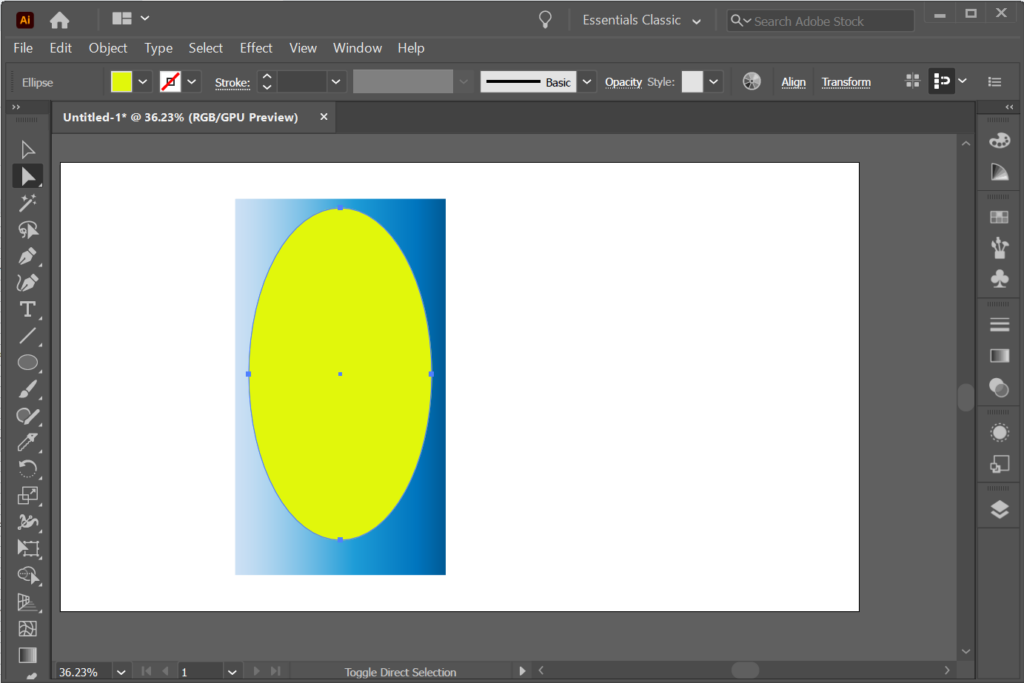
- I panelen Lager väljer du urklippsbanan och objektet du vill maskera.
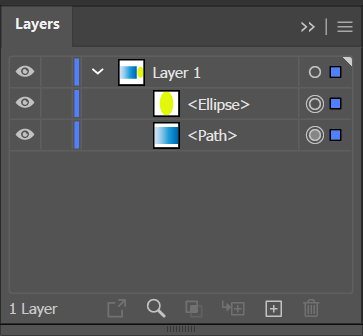
Från menyn väljer du Objekt > Utklippsmask > Make.
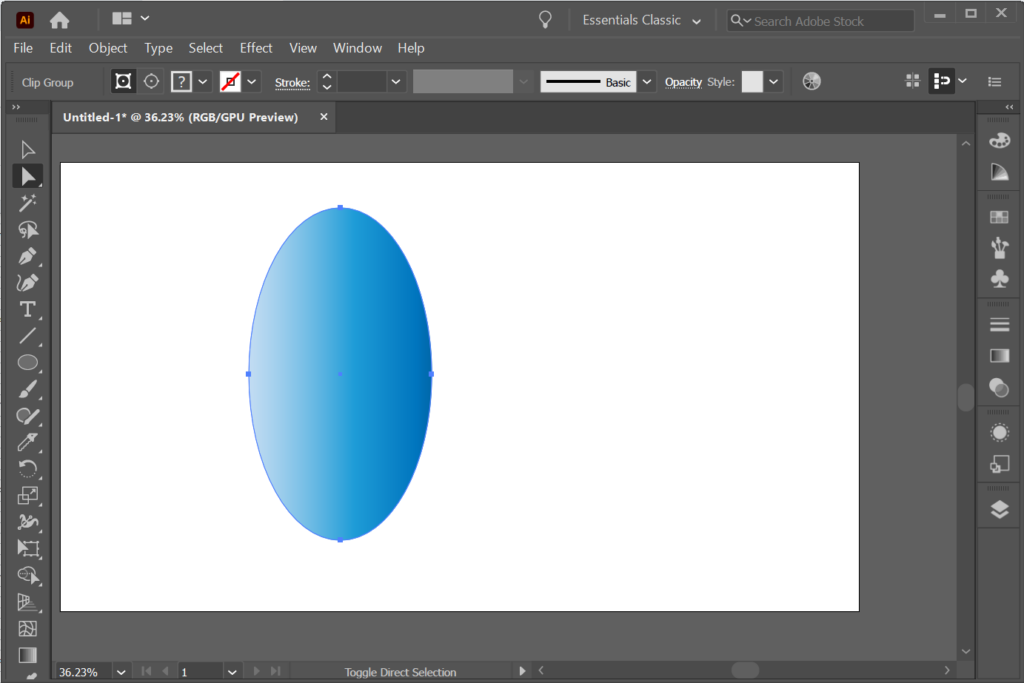
Många alternativ med Adobe
Alla Adobe Creative Cloud-appar erbjuder flera sätt att uppnå samma effekt. Så kolla in våra Illustrator-handledningar och artiklar om Adobe Photoshop och InDesign. Med övning kommer din grafiska design att bli pixelperfekt!